1、插入梯形。如图:

2、调节梯形,并插入矩形。如图:

3、拆分。如图:
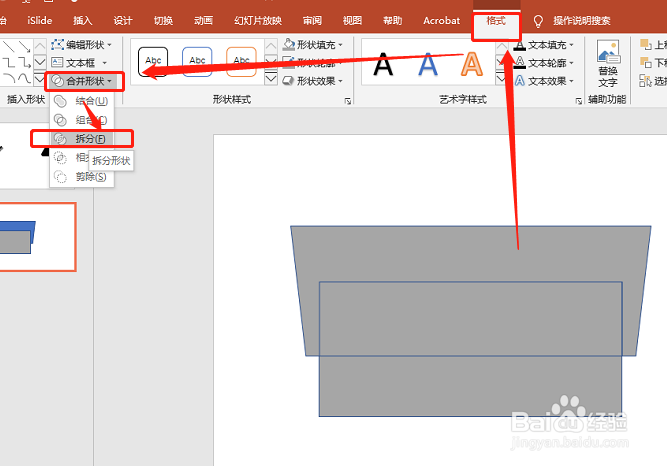
4、插入圆形。如图放置:

5、拆分。如图:

6、把拆分后的直角删除,再重新结合图形。如图:

7、插入圆角矩形。 如图:

8、复制多个,全部选中。对齐。如图:

9、调节宽度后,结合图形。如图:

10、设定格式即可。如图:

时间:2024-10-12 12:46:51
1、插入梯形。如图:

2、调节梯形,并插入矩形。如图:

3、拆分。如图:
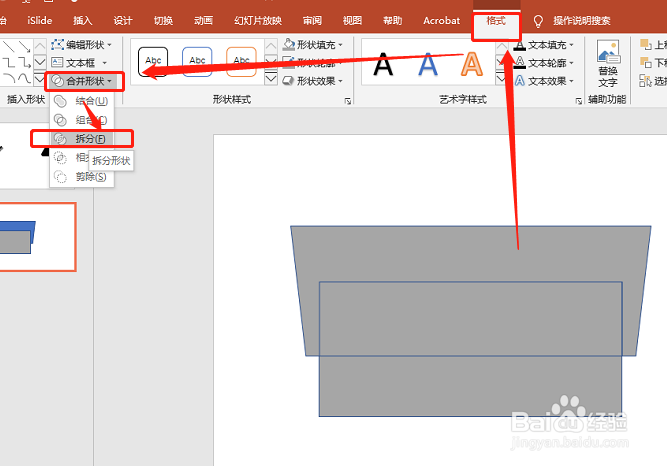
4、插入圆形。如图放置:

5、拆分。如图:

6、把拆分后的直角删除,再重新结合图形。如图:

7、插入圆角矩形。 如图:

8、复制多个,全部选中。对齐。如图:

9、调节宽度后,结合图形。如图:

10、设定格式即可。如图:

